一、目标
使用selenium接管已经打开的Chrome浏览器,并以百度网站为例,输出“百度一下”标签元素。
注:
我的终端是windows系统,适用于windows系统
二、实现步骤
1. 首先用cmd命令切换到终端安装Chrome的路径
- 下面是我的终端chrome安装路径,不同终端安装可能不一样,
若是不一样,则右键“Google Chrome快捷方式”-----点击“打开文件位置(I)”即可看到。
cd C:\Users\Administrator\AppData\Local\Google\Chrome\Application
2.其次输入以下下命令
chrome.exe --remote-debugging-port=9222--user-data-dir="C:\selenum\AutomationProfile"
输入后会打开chrome浏览器,如下
3. 再次在打开的浏览器中输入网址
(比如 https://www.baidu.com/)
4. 然后新建一个文件夹,将与您终端版本匹配的chromedriver驱动器放在文件夹中,如下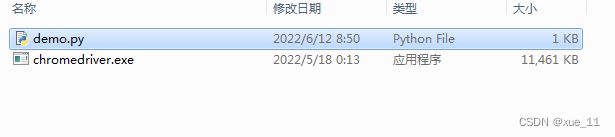
注:若不知chromedriver下载地址的,请参考
https://blog.csdn.net/xue_11/article/details/125241682
5. 运行demo.py中代码
from selenium import webdriver
from selenium.webdriver.chrome.options import Options
chrome_options = Options()
chrome_options.add_experimental_option("debuggerAddress","127.0.0.1:9222")# driver就是当前浏览器窗口
chrome_driver =r"./chromedriver.exe"
driver = webdriver.Chrome(chrome_driver,options=chrome_options)# 打印”百度一下“标签元素print(driver.find_element_by_css_selector('span[class="bg s_btn_wr"]>#su').get_attribute('outerHTML'))
运行结果
<inputtype="submit"id="su" value="百度一下"class="bg s_btn">
版权归原作者 xue_11 所有, 如有侵权,请联系我们删除。